Odebrání formátování buněk v aplikaci Excel 2013
Velké soubory Excel mohou být obtížně čitelné, zejména pokud obsahují velké množství dat, z nichž pouze některé mohou být pro konkrétní situaci relevantní. Jednoduchý způsob, jak dosáhnout důležitých dat, je změnit vzhled. Ať už se jedná o změnu barvy buňky, přidání ohraničení nebo úpravu textových efektů, existuje celá řada různých možností. Ale pokud potřebujete použít formátované buňky v situaci, kdy nechcete, aby byly formátovány, pak ruční změna každé úpravy může být časově náročná a frustrující. Naštěstí Excel 2013 má jednoduchý způsob, jak vyčistit formátování buněk ze skupiny vybraných buněk, a můžete se naučit, jak jej používat, pomocí následujícího tutoriálu.
Přemýšleli jste o získání tabletu nebo notebooku? Tento cenově dostupný stroj Asus je obojí a můžete jej dokonce použít ke spuštění sady Microsoft Office.
Vymazání formátování buněk Excel 2013
To je zvláště užitečné, pokud obdržíte soubor aplikace Excel od klienta nebo kolegy, který má formátování, které vám brání v úpravě dokumentu způsobem, který potřebujete. Vymazání formátování buněk vám umožní zachovat obsah buněk (včetně vzorců) a zároveň odstranit tyto buňky nežádoucích úprav vzhledu.
Krok 1: Otevřete tabulku v aplikaci Excel 2013.
Krok 2: Pomocí myši zvýrazněte buňky obsahující formátování, které chcete odstranit.

Krok 3: Klikněte na kartu Domů v horní části okna.

Krok 4: Klikněte na tlačítko Vymazat v části Úpravy pásu karet (je to na krajní pravé straně) a poté klikněte na možnost Vymazat formáty .
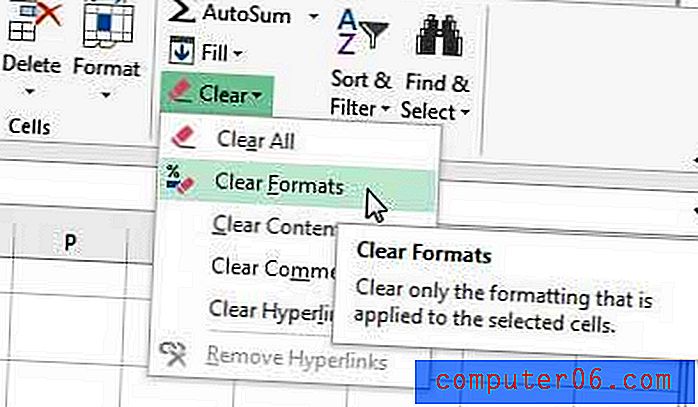
Pokud hledáte cenově dostupný a rychlý způsob tisku pracovních dokumentů, pak je tato bezdrátová laserová tiskárna Brother skvělou volbou.
Zjistěte, jak upravit nastavení tisku v aplikaci Excel 2013, aby se vícestránkové soubory Excel na stránku snáze přizpůsobily.



